
mac默认系统设置,轻松切换您的启动系统
时间:2024-10-21 来源:网络 人气:
Mac默认系统设置教程:轻松切换您的启动系统
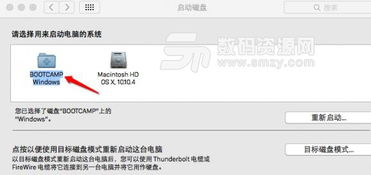
一、开机选择默认启动系统

在Mac电脑上设置默认启动系统,首先可以通过开机选择的方式来实现。以下是具体步骤:
开机后,立即按住“Option”键。
等待出现系统选择界面,此时松开“Option”键。
使用键盘上的方向键移动光标到您想要设置为默认启动的系统(如Boot Camp Windows或Macintosh HD)。
按下“Ctrl”键,然后按下回车键。
按照上述步骤操作后,您就可以将Windows系统或Mac OS X系统设置为默认启动系统。
二、在OS X系统中设置默认启动系统
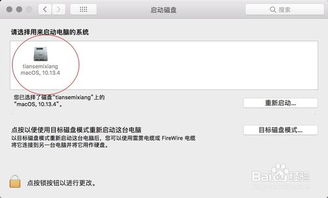
除了开机选择外,您还可以在OS X系统中设置默认启动系统。以下是具体步骤:
打开“系统偏好设置”。
在“系统偏好设置”中找到“启动磁盘”选项。
选择您想要设置为默认启动的系统(如Boot Camp Windows或Macintosh HD)。
点击“重新启动”按钮。
按照上述步骤操作后,Mac电脑在重启时会默认启动您所设置的系统。
三、注意事项
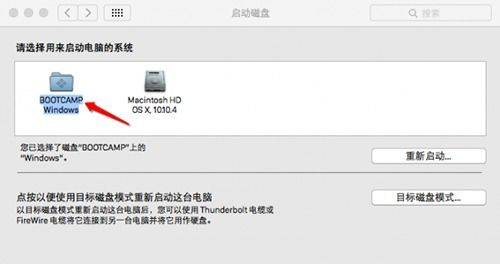
在设置Mac默认启动系统时,请注意以下几点:
在设置默认启动系统之前,请确保您已经备份了重要数据,以免在切换系统时丢失。
如果您在设置过程中遇到问题,可以尝试重新启动Mac电脑,并按照上述步骤重新操作。
如果您在Mac电脑上安装了多个操作系统,可以通过“启动磁盘”选项来更改启动顺序。
通过以上教程,相信您已经学会了如何在Mac上设置默认启动系统。如果您还有其他关于Mac系统设置的问题,欢迎在评论区留言交流。
相关推荐
教程资讯
教程资讯排行













